O termo’concatenar’significa simplesmente juntar coisas. No Excel, CONCATENAR é o processo de combinar dados de duas ou mais células/colunas.
Existem duas maneiras de combinar os dados nas células do Excel:
- Usando a função CONCATENATE/CONCAT
- Usando o operador &
Neste artigo, mostraremos como combinar várias células em uma única string usando a função Concatenar no Excel.
Combinação de células usando a função CONCATENATE/CONCAT
A função CONCATENAR é categorizada em Funções de texto do Excel. Isso ajuda você a combinar duas ou mais células em uma string, quer contenham números, datas ou strings de texto.
A partir do Excel 2016 em diante, o Excel substituiu ‘CONCATENATE’ pela função ‘CONCAT’. Isso significa que em versões posteriores do Excel, você pode usar ‘CONCATENATE’ ou ‘CONCAT’. Mas em versões mais antigas do Excel, você só pode usar a função ‘CONCATENAR’.
Sintaxe
A sintaxe da função CONCAT no Excel é:
=CONCAT (text1, text2,... text_n)
Para Microsoft Excel 2013 e versões anteriores, a sintaxe é:
=CONCATENATE (text1, text2,... text_n)
Argumentos
text1, text2,… text_n-Os valores que você deseja juntar, esses valores podem ser strings, células ou intervalos de células.
Concatenar sequências de texto
Você pode juntar duas ou mais strings de texto em uma única string com a função CONCAT.
Para concatenar, primeiro selecione a célula onde deseja o resultado e insira a fórmula. Se você estiver usando a string de texto diretamente como argumentos na função, certifique-se de colocá-los entre aspas duplas (“”) conforme mostrado abaixo.

Concatenar valores de células
A fórmula CONCAT para combinar os valores das células A1 e B1 é a seguinte:
=CONCAT (A1, A2)
Adicione referências de células como argumentos na fórmula para unir os valores das células.
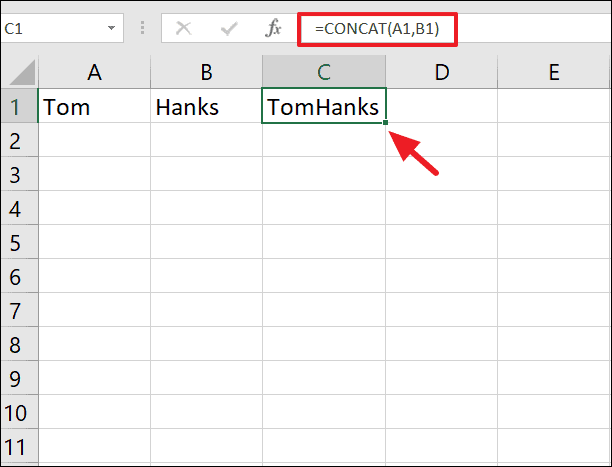
Concatenar valores de duas células com um separador
Para separar os valores com um espaço, digite ”” entre as referências de célula.
=CONCAT (A1,"", B1)
Insira um espaço (”“) entre aspas duplas no segundo argumento, conforme mostrado abaixo.
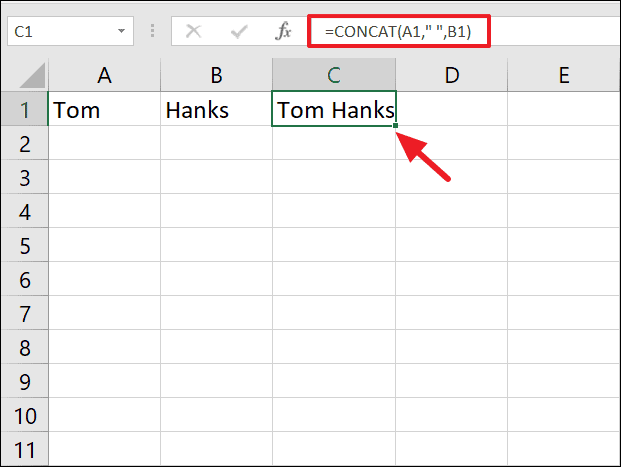
Células concatenadas com caracteres especiais
Você pode separar os valores concatenados com vários delimitadores, como vírgulas, espaços, vários sinais de pontuação ou outros caracteres, como hífen ou barra.
Para concatenar duas células com uma vírgula:
=CONCAT (A1,",", B1)
Basta inserir (,) entre aspas duplas no segundo argumento.
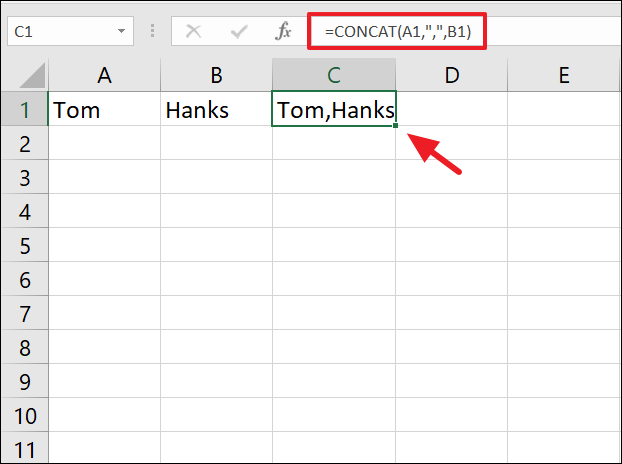
Concatenar uma string de texto e valores de células
A função CONCAT abaixo concatena a string na célula A1, a string ‘e’ e a string na célula B1.
=CONCATENATE (A1,"e", B1)
Observe que adicionamos um espaço antes e depois da palavra ”e“ para separar as strings de texto concatenadas.
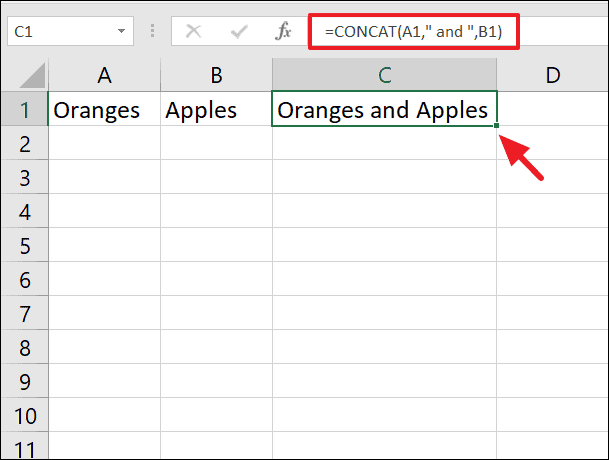
Naturalmente, você pode adicionar uma string de texto no início ou no meio, ou no final de sua fórmula de concatenação.
Colunas concatenadas
Digamos que você tenha nomes e sobrenomes em duas colunas e deseja combiná-los para formar uma coluna de nomes completos. Para concatenar duas ou mais colunas no Excel, basta inserir uma fórmula de concatenação na primeira célula e, em seguida, copiá-la para as outras células, arrastando a alça de preenchimento.
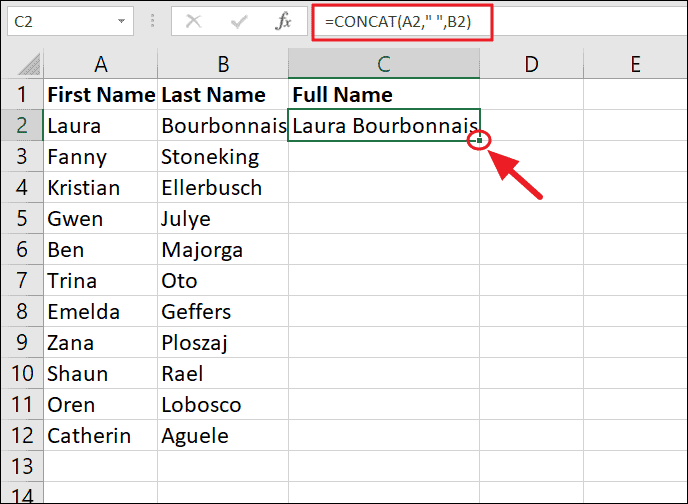
Para copiar a fórmula, basta arrastar o pequeno quadrado que aparece no canto inferior direito da célula selecionada.
Agora, você tem uma coluna de nomes completos.
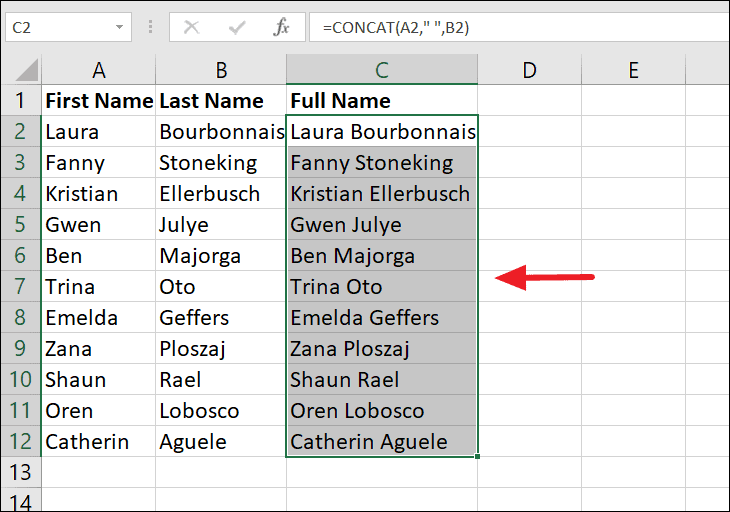
Concatenar um intervalo de strings
Você também pode juntar uma série de strings usando a função CONCAT. Se você não quiser adicionar um delimitador entre a string (espaço, vírgula, hífen, etc.), esta fórmula pode ser útil:
=CONCAT (A1: F1)
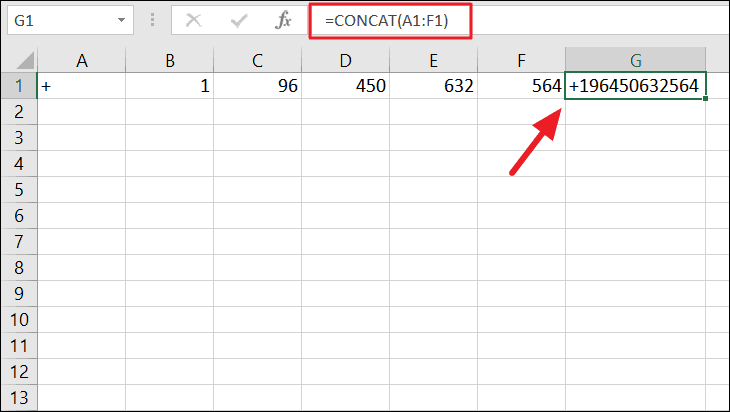
Se você deseja unir um intervalo de strings com um delimitador (”“), use a fórmula abaixo:
=CONCAT (A2,"", B2,"", C2,"", D2,"", E2)
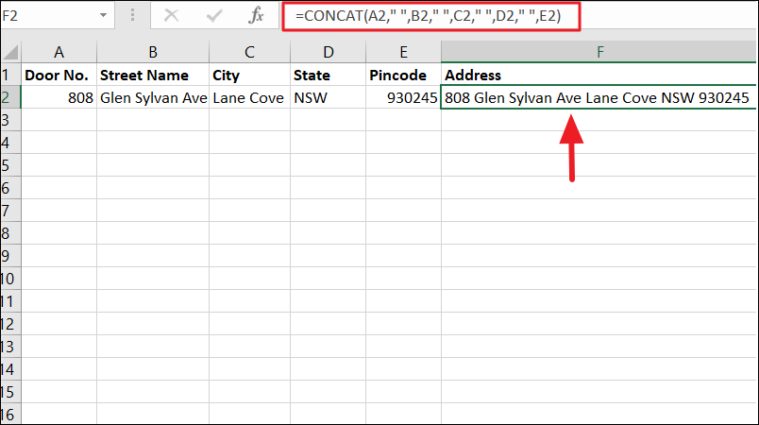
Concatene um intervalo de strings usando a função TEXTJOIN
A função TEXTJOIN também é outra função que você pode usar para juntar um intervalo de dados de células. A função TEXTJOIN concatena (combina) os valores de vários intervalos e/ou strings com um determinado delimitador. Ao contrário da função CONCAT, TEXTJOIN permite que você defina se deseja ignorar valores vazios ou não.
=TEXTJOIN ("", TRUE, A2: E2)
Esta função une um intervalo de strings com um delimitador (que você especifica no primeiro argumento) entre cada valor. Esta função pode ignorar células vazias se o segundo argumento for definido como TRUE.
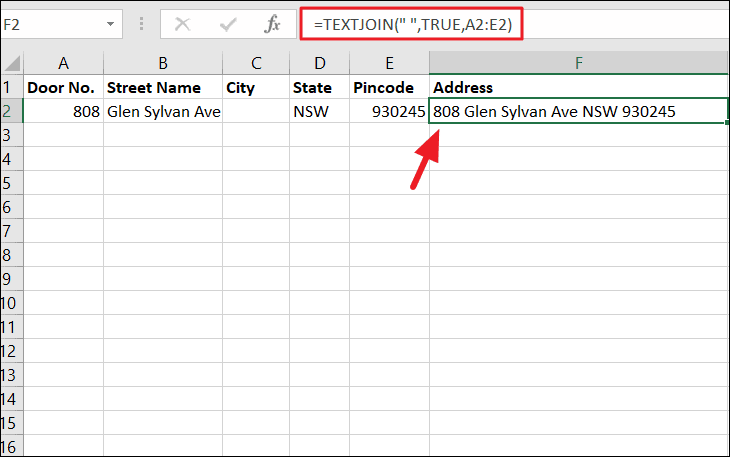
A função TEXTJOIN está disponível apenas no Excel 2016 ou versão posterior.
Concatenar usando o operador ‘&’
O operador ‘&’ é outra maneira de combinar strings de texto e células no Microsoft Excel. O operador”e”comercial (&) é, na verdade, uma alternativa à função CONCATENAR.
As fórmulas do operador e comercial (&) são curtas, simples e fáceis de usar.
Sintaxe
=cell_1 & cell_2
Use o operador & para combinar os valores das células A1 e B1:
=A1 & B1
Selecione uma célula para a qual deseja gerar os dados concatenados e digite a fórmula acima.
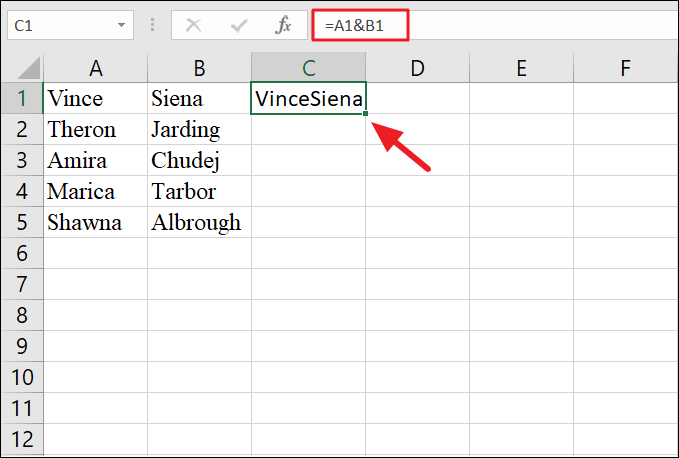
Concatene dois valores de célula com um separador usando o operador ‘&’
Para concatenar a string na célula A1, um espaço e a string na célula B1 usando o operador ‘&’:
=A1 &""& B1
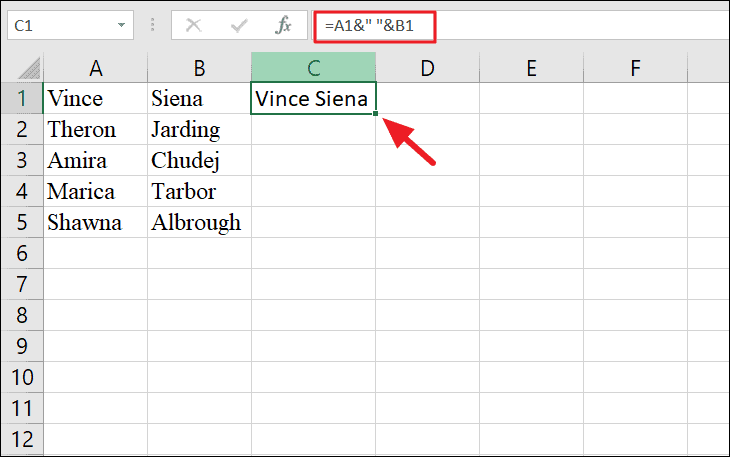
Outro exemplo com outro delimitador:
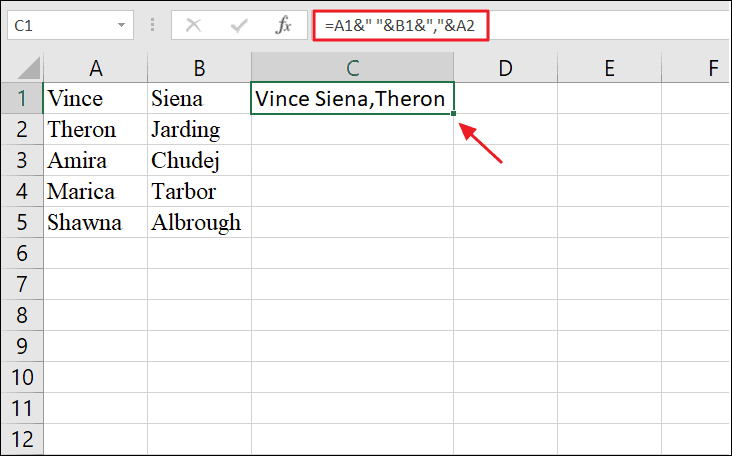
Concatene uma string de texto e valores de célula usando o operador ‘&’
Você também pode usar o operador ‘&’ para concatenar a string na célula A1, a string ‘e’ e a string na célula B1.
=A1 &"e"& B1
Observe que adicionamos um espaço antes e depois da palavra ”e“ para separar as strings de texto concatenadas.
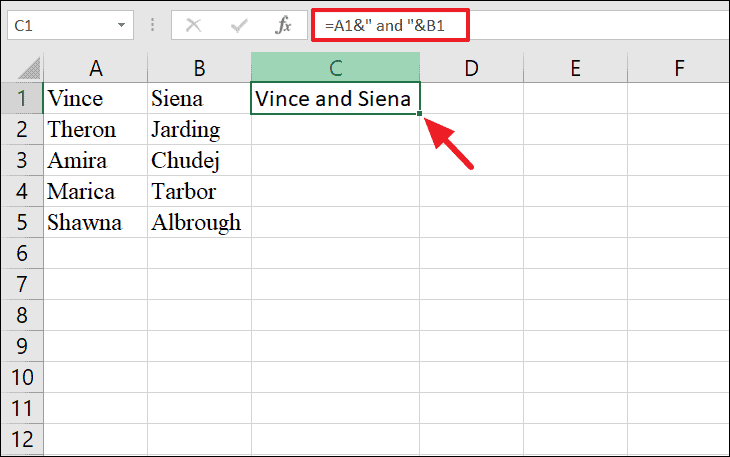
CONCAT vs operador ‘&’
A única diferença entre os operadores CONCAT e “&” é o limite de 255 strings da função CONCAT do Excel e nenhuma limitação ao usar o E comercial. Além disso, não há diferença real entre esses dois métodos.
É assim que você concatena strings no Excel.
